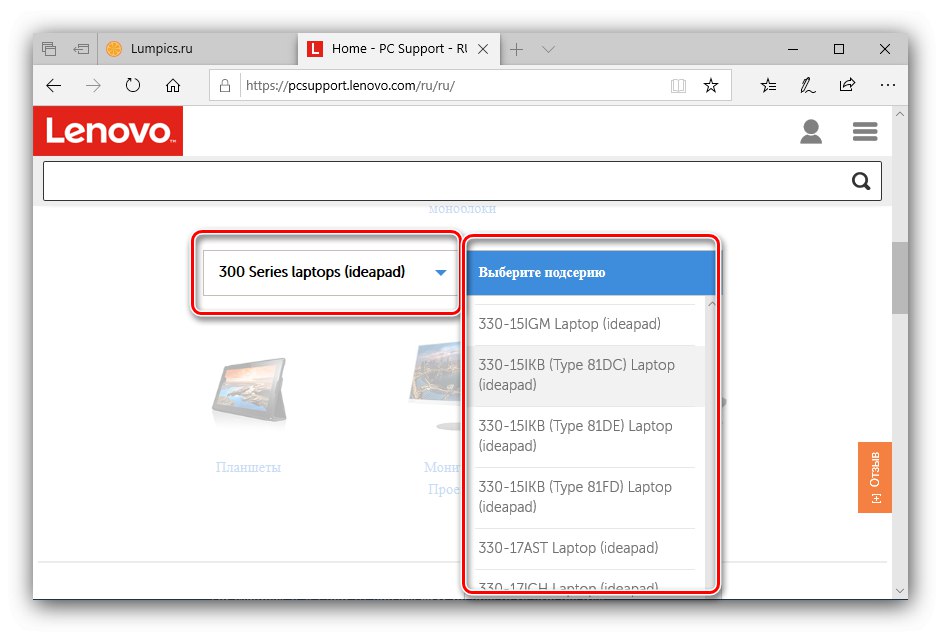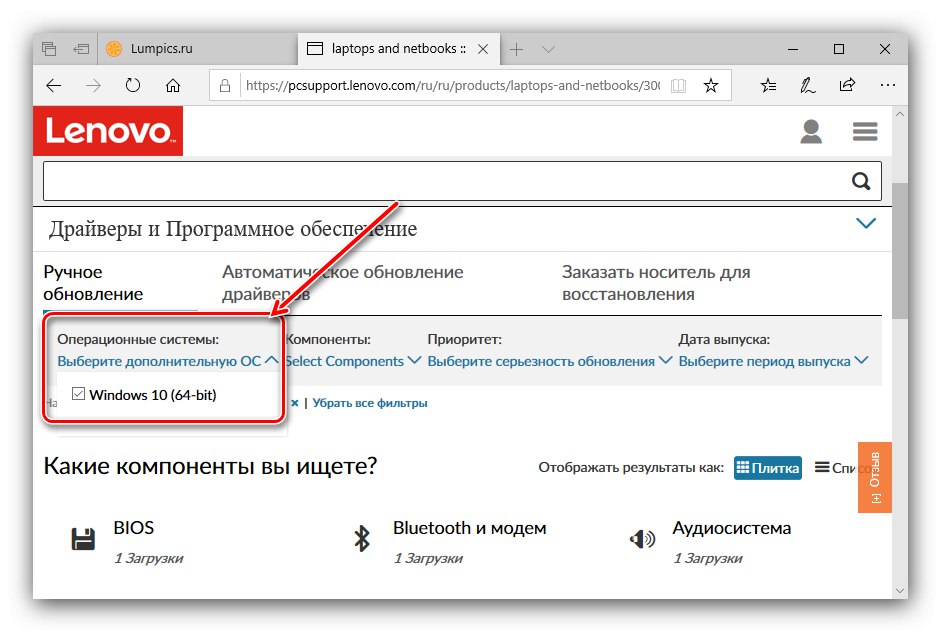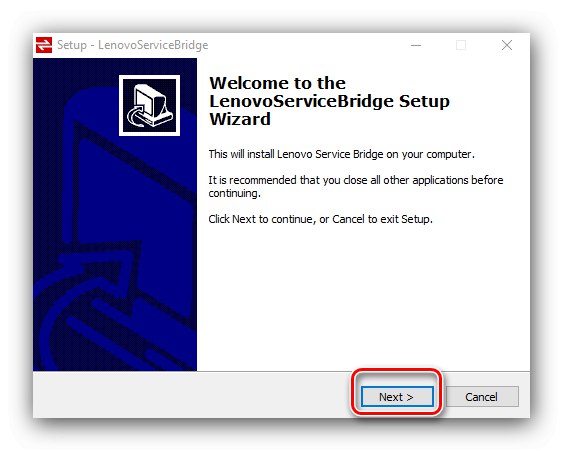لپ تاپ های لنوو به دلیل خوب بودن در بودجه مقرون به صرفه ، به خصوص خط Ideapad مشهور هستند. البته ، درایورها برای عملکرد طبیعی خود مورد نیاز هستند ، بنابراین در ادامه در مورد جایی که می توان آنها را برای دستگاه های سری 330 از این محدوده مدل بارگیری کرد ، صحبت خواهیم کرد.
درایور های Ideapad 330 Lenovo را بارگیری کنید
نرم افزار لپ تاپ مورد نظر را از راه های مختلف می توان تهیه کرد. بیایید با موثرترین و قابل اطمینان ترین کار شروع کنیم.
روش 1: سایت رسمی Lenovo
در بیشتر شرایط ، بهترین روش برای بارگیری نرم افزار لپ تاپ استفاده از منابع رسمی سازنده است.
- صفحه پشتیبانی Lenovo را باز کنید. شما باید محصول مورد نیاز را پیدا کنید - برای این مورد ، روی مورد کلیک کنید "لپ تاپ و نت بوک".
- بعد ، سری و مدل خاص لپ تاپ را انتخاب کنید ، "لپ تاپ های سری 300 (Ideapad)" و «330» به ترتیب.
![انتخاب دسته دستگاه برای دریافت درایورهای Lenovo Ideapad 330 از وب سایت رسمی]()
دستگاه موردنظر در چندین تغییر موجود است که در اجزا متفاوت است ، بنابراین تعیین خود بسیار مهم است. به عنوان راهنما ، می توانید از مقاله در لینک زیر استفاده کنید.
- صفحه دستگاه انتخاب شده در یک برگه جدید باز می شود. آنجا یک بلوک پیدا کنید بارگیری های برتر و روی لینک کلیک کنید مشاهده همه در زیر
- این سایت سیستم عامل را به طور خودکار توسط User-Agent مرورگر شناسایی می کند ، بنابراین اگر به نسخه های دیگر یا عمق بیت نیاز به درایور دارید ، این پارامترها را خودتان از طریق منوی کشویی با نام مناسب وارد کنید.
![برای تهیه درایورهای Lenovo Ideapad 330 از وب سایت رسمی سیستم عامل دستگاه را مشخص کنید]()
لیست زیر ، "اجزاء"، به شما امکان مرتب سازی درایورها را بر اساس دسته بندی می دهد - در صورتی که فقط به برخی از آنها به نرم افزار نیاز دارید ، مفید است.
- برای بارگیری پشتیبان همه درایورها ، به پایین لیست بروید - بلوک های کشویی با بارگیری برای سخت افزار لپ تاپ وجود دارد.
- برای بارگیری بسته جداگانه ، بلوک را گسترش دهید. اگر نام بخش شامل دو دستگاه باشد ، لیستی با پرونده ها باز می شود که ارزش بارگیری و نصب همه موارد موجود را دارد. نصب کنندگان با فشار دادن یک دکمه بارگیری می شوند "دانلود"، که با کلیک بر روی عنصر پیکان ظاهر می شود.
- پس از دریافت کلیه اجزای مورد نیاز ، در صورت لزوم آنها را از بسته خارج کنید و هر بار یکی را نصب کنید. روش نصب نرم افزار پس از نصب تمیز ویندوز در مقاله جداگانه ای در لینک زیر بحث شده است.
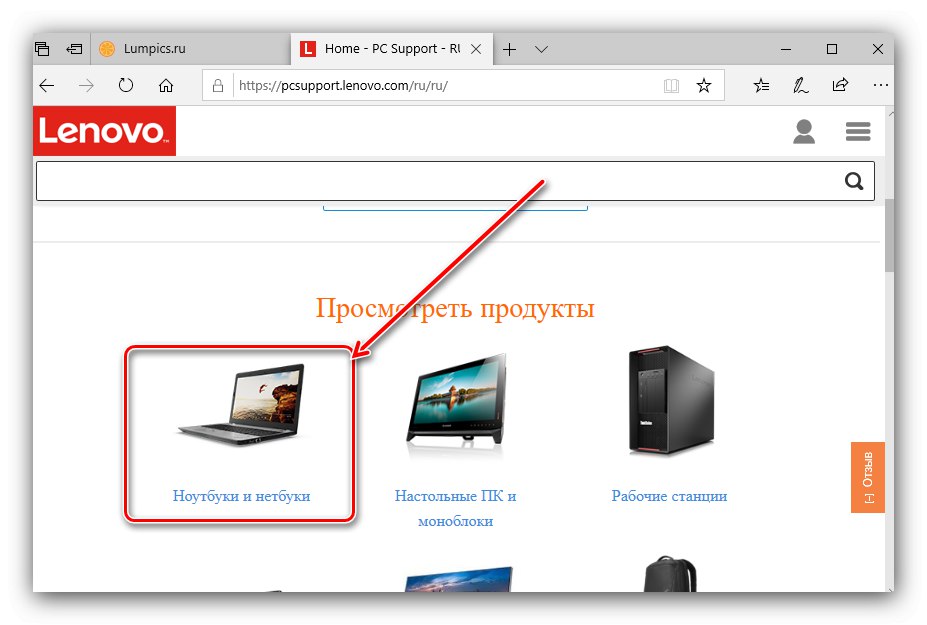
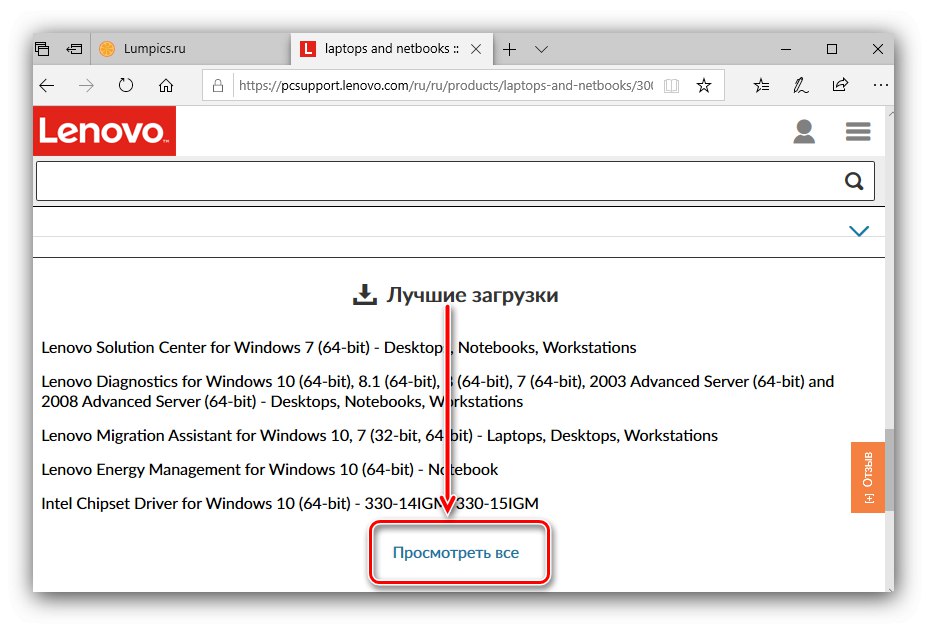
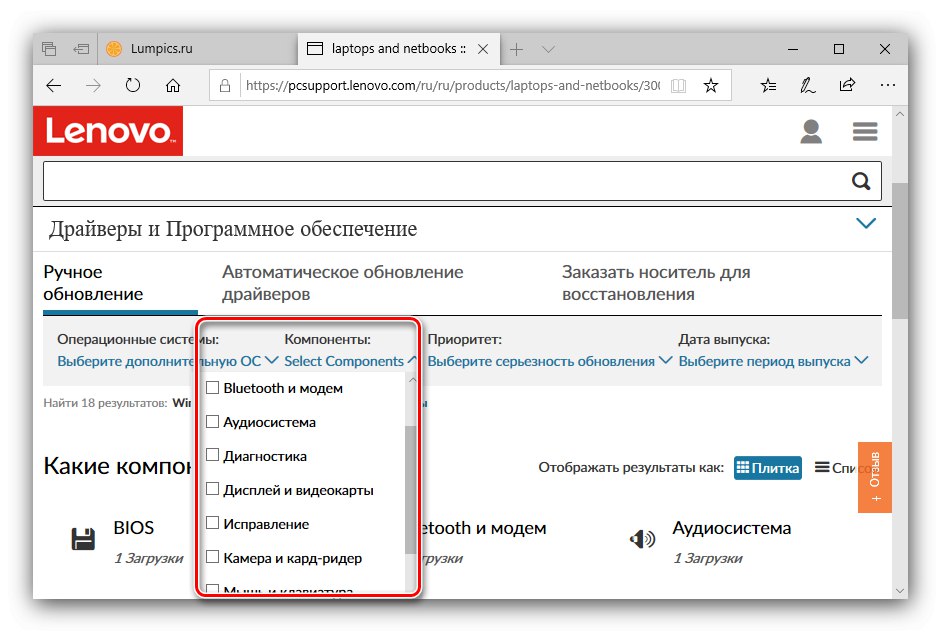
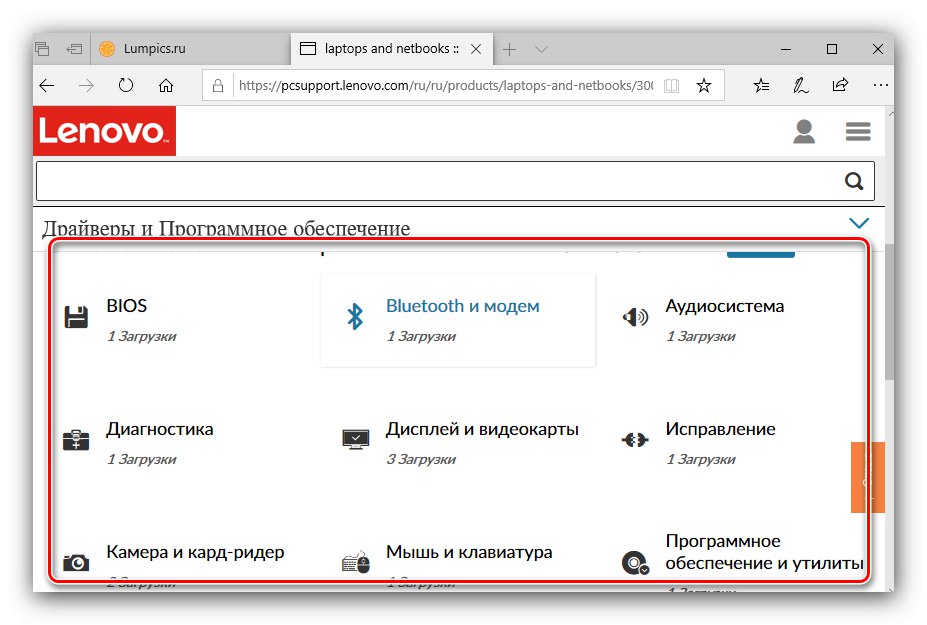
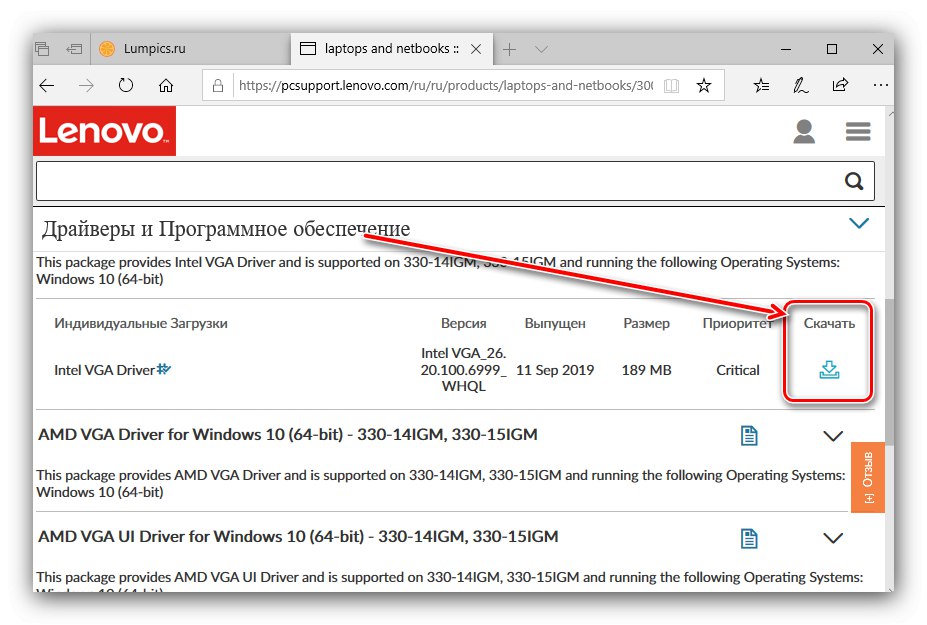
بهتر است بعد از نصب هر درایور رایانه را مجدداً راه اندازی کنید تا از بروز مشکلات احتمالی جلوگیری کنید.
روش 2: ابزار آنلاین
جستجوی مستقل درایورها در وب سایت سازنده یک اشکال دارد - خیلی راحت اجرا نمی شود. توسعه دهندگان Lenovo این مورد را در نظر گرفتند و گزینه دیگری را در قالب یک سرویس برای انتخاب نرم افزار مناسب آماده کردند.
صفحه ای برای انتخاب خودکار درایورها
توجه! این سرویس با مرورگرهای وب مایکروسافت (Internet Explorer و Edge) سازگار نیست ، بنابراین یک راه حل شخص ثالث مانند آن است موزیلا فایرفاکس یا گوگل کروم!
- در صفحه لپ تاپ ، باید به بخش بروید "بارگیری خودکار درایور"... باید یک دکمه ظاهر شود "شروع اسکن"، روی آن کلیک کنید.
- فرآیند اسکن سیستم آغاز می شود. پس از اتمام ، سرویس بارگیری بسته انتخاب شده را پیشنهاد می دهد ، که ابتدا باید توافق نامه کاربر را بپذیرید.
- بارگیری برنامه شروع می شود. صبر کنید تا کامل شود ، سپس آن را بر روی لپ تاپ خود باز و نصب کنید.
![برای تهیه درایورهای Lenovo Ideapad 330 از طریق سرویس آنلاین برنامه را نصب کنید]()
به احتمال زیاد ، این ابزار اجزای از دست رفته را شناسایی کرده و پیشنهاد بارگیری آنها را می دهد - مرورگر پیش فرض به طور خودکار شروع می شود ، در آن صفحه مربوطه باز می شود.
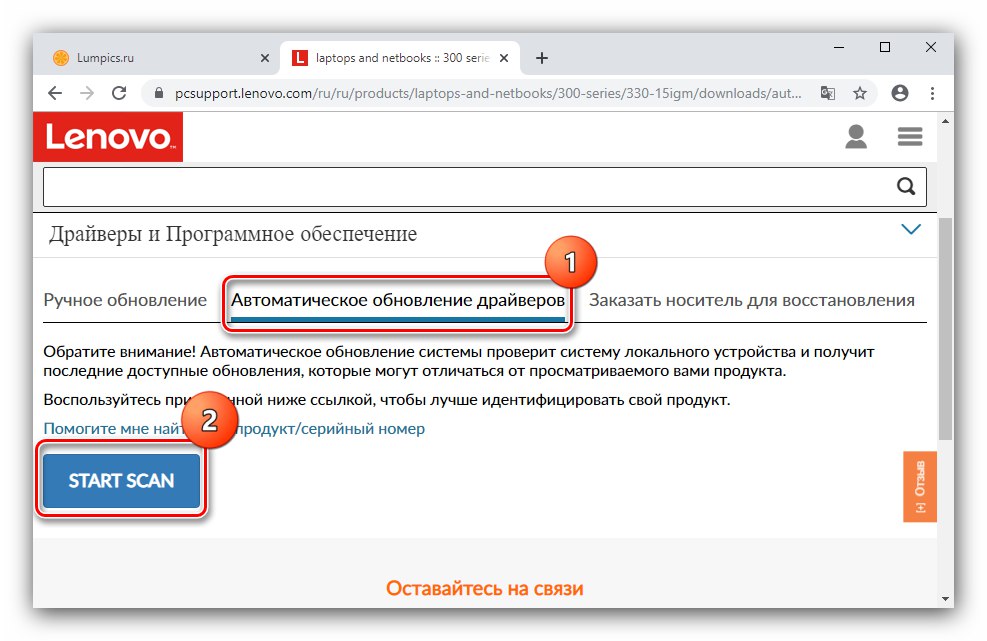
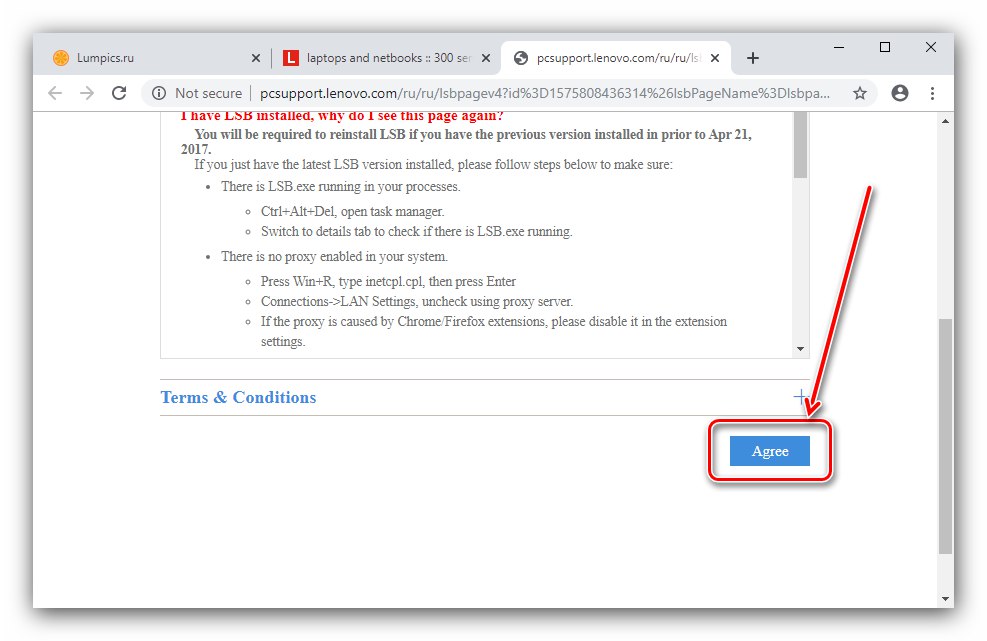
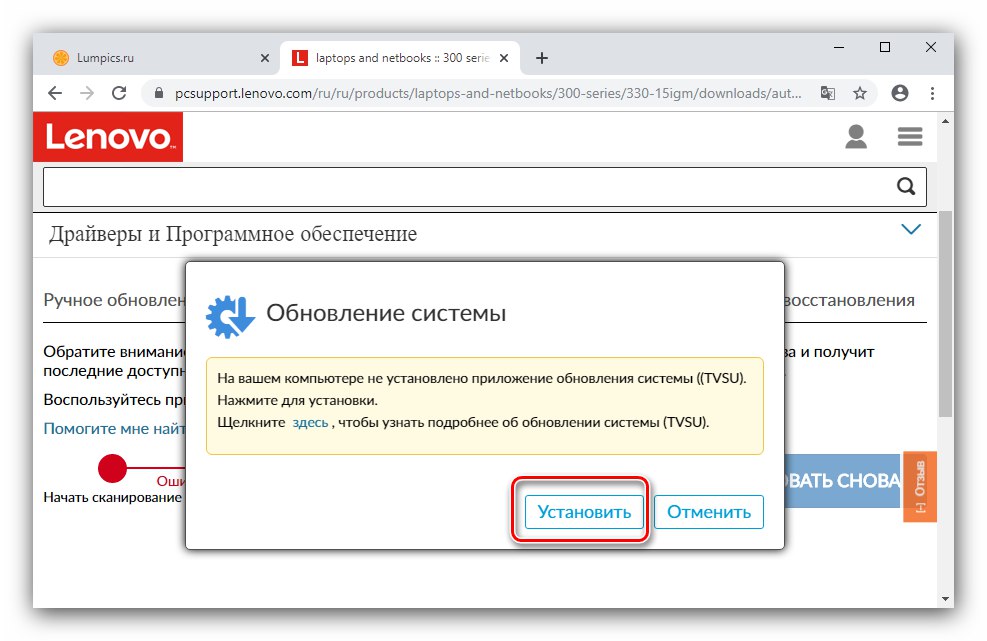
اکنون تنها چیزی که باقی مانده این است که منتظر بمانید تا برنامه وب سرویس کار خود را به پایان برساند.
روش 3: نرم افزار شخص ثالث
افسوس که برنامه اختصاصی Lenovo در برخی موارد به درستی کار نمی کند.نباید ناراحت باشید - در چنین شرایطی از یک راه حل جهانی برای توسعه دهندگان شخص ثالث استفاده کنید ، که می توانید در مطالب موجود در پیوند زیر بدانید.
جزئیات بیشتر: بهترین نرم افزار برای نصب درایورها
از آنچه در مقاله ارائه شده است ، می خواهیم راه حل را یادداشت کنیم نصب کننده درایور Snappy: با وجود رابط کاربری تا حدودی دست و پا گیر ، این برنامه برای نصب درایورها روی لپ تاپ تقریباً ایده آل است.
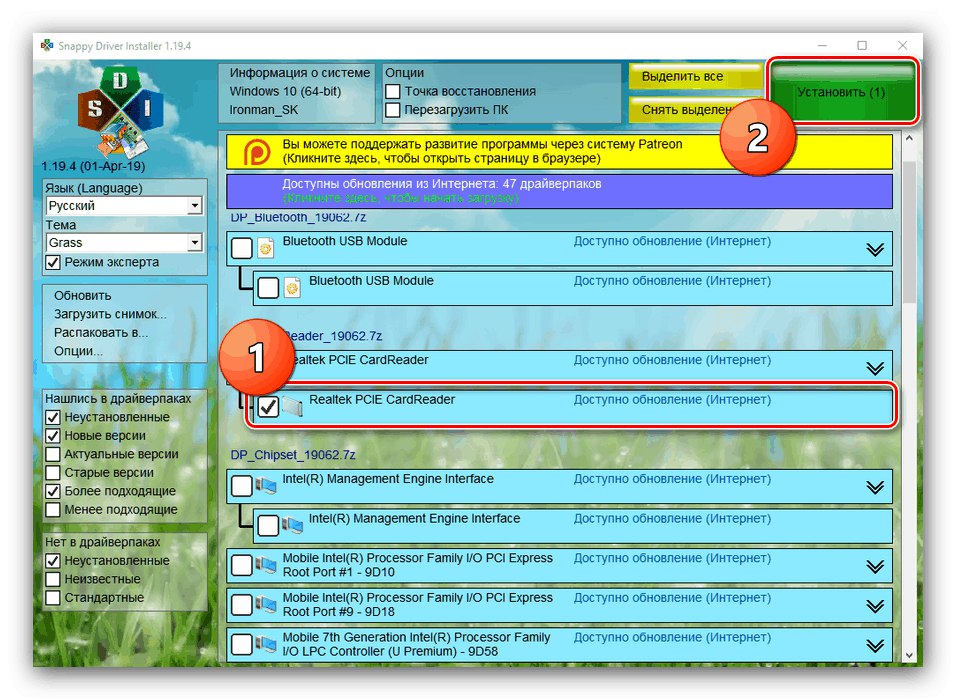
جزئیات بیشتر: نصب درایورها با استفاده از Snappy Driver Installer
روش 4: کد سخت افزار قطعات
همچنین اتفاق می افتد که هیچ ابزار رسمی یا شخص ثالث نمی تواند برای برخی از اجزای خاص با راننده مطابقت داشته باشد. در چنین شرایطی تماس بگیرید "مدیر وظایف" و شناسه آن را در خصوصیات دستگاه ناشناخته بیابید. از این اطلاعات برای بدست آوردن اجزای نرم افزار برای سخت افزار Lenovo Ideapad 330 خود استفاده کنید: شناسه باید کپی شده و در یکی از سایت های تخصصی استفاده شود. الگوریتم دقیق اقدامات را می توان در مقاله جداگانه ای یافت.
درس: درایورها را با شناسه سخت افزار جستجو کنید
روش 5: ابزار سیستم بومی
کاربران باتجربه می دانند که یک ضربه محکم و ناگهانی است "مدیریت دستگاه" یک ابزار مدیریت سخت افزار است که دارای ابزاری داخلی برای یافتن و بارگیری درایورها است. لطفاً توجه داشته باشید که این ابزار فقط نسخه های اصلی نرم افزار را نصب می کند و اغلب نمی تواند درایوری برای م theلفه با عنوان "ناشناس" پیدا کند. با این حال ، این راه حل در مواردی موثر است که در درجه اول مهم است که لپ تاپ را به کار بیاندازید.
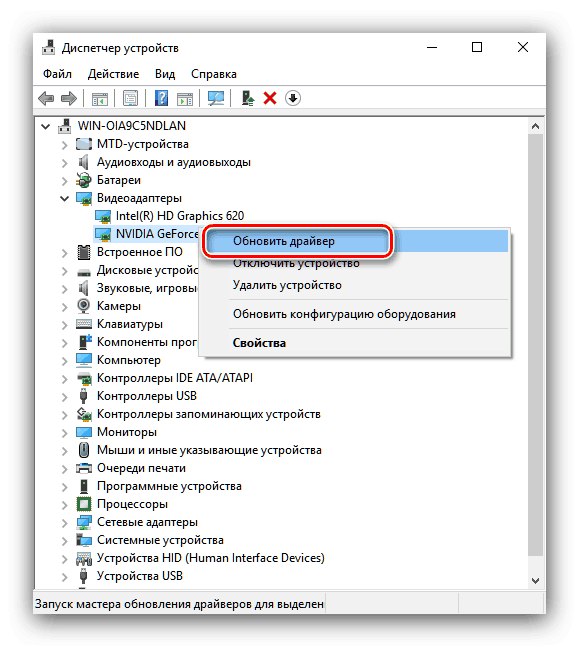
درس: نصب درایورها با استفاده از ابزارهای سیستم
با تشکر از مطالب بالا ، اکنون می دانید که از چه طریق می توانید درایورهای Lenovo Ideapad 330 را تهیه کنید. علیرغم تفاوت ها ، نتیجه انجام هر یک از گزینه های ارائه شده یکسان است.